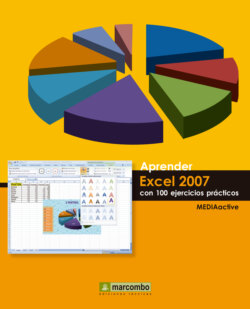Читать книгу Aprender Word 2007 con 100 ejercicios prácticos - MEDIAactive - Страница 23
На сайте Литреса книга снята с продажи.
Оглавление| 017 | Publicar en un blog |
UNA DE LAS NOVEDADES QUE OFRECE la nueva versión de Microsoft Word es la posibilidad de publicar directamente en un blog un documento creado con el programa. Un weblog, también conocido como blog o bitácora, es un sitio web que se actualiza periódicamente en el que se recopilan cronológicamente mensajes de uno o de varios autores y de las temáticas más diversas.
IMPORTANTE
Para publicar blogs con Microsoft Word es necesario configurar previamente los datos del mismo en el programa. Los sistemas soportados son Windows Live Spaces, Blogger, SharePoint, Community Server y cualquiera que soporte el api metaweblog o ATOM. Después, en función de la operación que se quiera llevar a cabo, se seleccionará la opción Nueva entrada de blog del cuadro Nuevo documento o bien la opción Blog incluida en el comando Publicar del botón de Office.
1 En este ejercicio trabajaremos con una de las nuevas opciones de la versión 2007 de Word, la que permite publicar directamente un documento creado con el programa en nuestro blog. Supondremos que hemos creado previamente un espacio en Windows Live Spaces. Para empezar, haga clic en el botón de Office, pulse sobre el comando Publicar y haga clic sobre la opción Blog.
2 El siguiente paso consiste en registrar la cuenta de nuestro blog. Como los datos solicitados dependen del espacio que usted tenga reservado en Internet, dejaremos que sea usted quien lleve a cabo personalmente este registro. Una vez terminado, vamos a introducir un título para el mensaje. Haga clic sobre el texto Introducir aquí título de la entrada del blog y escriba la palabra que usted desee.
3 El documento ya está listo para ser publicado. Haga clic en el botón Publicar de la Cinta de opciones.
4 Automáticamente aparece en la cabecera del documento un mensaje que nos informa de la fecha y la hora en que éste ha sido publicado en el blog. Para comprobarlo, podemos acceder al blog o bien abrir el cuadro en el que se listan todos los mensajes publicados en el blog que se seleccione. Haga clic en el botón Abrir Existente.
5 En el cuadro Abrir Existente aparece seleccionada por defecto la cuenta configurada y los mensajes que se han publicado en ella desde Word. Para abrir cualquiera de los mensajes existentes sólo hay que seleccionarlo y pulsar el botón Aceptar. Cierre este cuadro pulsando el botón Cancelar.
6 Para cerrar el documento que hemos publicado en el blog, pulse el botón de aspa de su Barra de título y, en el cuadro que aparece en pantalla, pulse el botón Sí.
7 Se abre el cuadro Guardar como, en el que mantendremos la ubicación que el programa asigna por defecto al documento y cambiaremos su nombre. En el campo Nombre de archivo escriba el término blog y pulse el botón Guardar para almacenar el documento en la carpeta Documentos.
IMPORTANTE
En el cuadro Nuevo documento aparece la opción Nueva entrada de blog, que nos permite crear directamente un nuevo documento de Word para publicarlo en nuestro blog. Al seleccionar esta opción, el programa mostrará la misma interfaz de post con la que hemos trabajado en este ejercicio.